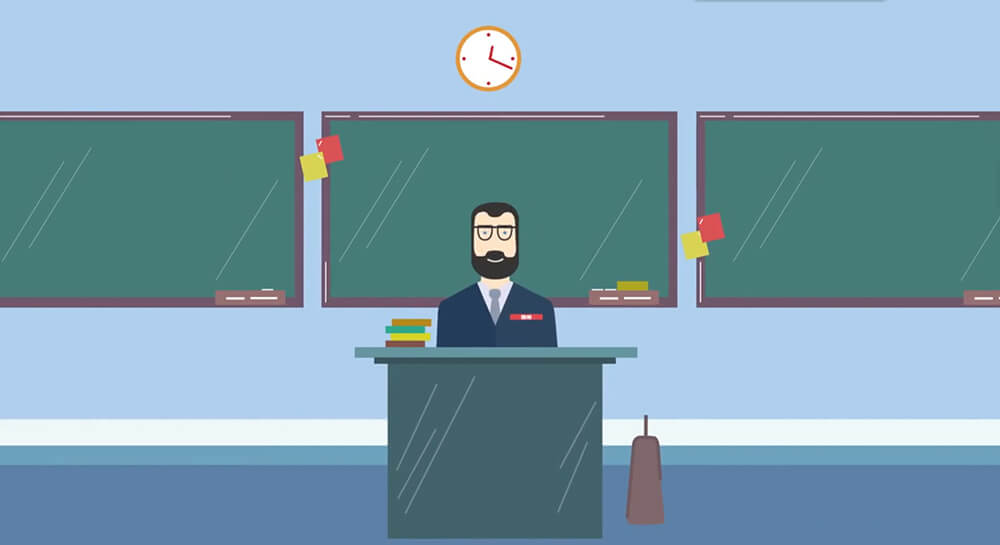搜索到
147
篇与
的结果
-
 DNF:包管理器 DNF命令简介DNF(Dandified YUM)是一个在基于 Red Hat 的 Linux 发行版(如 Fedora、CentOS、RHEL)上用于管理软件包的包管理器。它是 YUM 的下一代版本,提供了更多功能和改进。DNF命令示例 安装软件包:使用以下命令安装一个软件包: sudo dnf install package_name 升级软件包:使用以下命令升级系统中已安装的软件包: sudo dnf upgrade 卸载软件包:使用以下命令卸载一个已安装的软件包: sudo dnf remove package_name 搜索软件包:使用以下命令搜索可用软件包: dnf search keyword 列出已安装软件包:使用以下命令列出系统中已安装的软件包: dnf list installed 清理缓存:使用以下命令清理 DNF 的缓存: sudo dnf clean all DNF 改进了 YUM 的性能和功能,并提供了更好的依赖解决方案。在大多数基于 Red Hat 的系统中,DNF 已经取代了 YUM 成为默认的包管理器。
DNF:包管理器 DNF命令简介DNF(Dandified YUM)是一个在基于 Red Hat 的 Linux 发行版(如 Fedora、CentOS、RHEL)上用于管理软件包的包管理器。它是 YUM 的下一代版本,提供了更多功能和改进。DNF命令示例 安装软件包:使用以下命令安装一个软件包: sudo dnf install package_name 升级软件包:使用以下命令升级系统中已安装的软件包: sudo dnf upgrade 卸载软件包:使用以下命令卸载一个已安装的软件包: sudo dnf remove package_name 搜索软件包:使用以下命令搜索可用软件包: dnf search keyword 列出已安装软件包:使用以下命令列出系统中已安装的软件包: dnf list installed 清理缓存:使用以下命令清理 DNF 的缓存: sudo dnf clean all DNF 改进了 YUM 的性能和功能,并提供了更好的依赖解决方案。在大多数基于 Red Hat 的系统中,DNF 已经取代了 YUM 成为默认的包管理器。 -
 搭建网站的三种方式:家庭服务器、云服务器、serv00免费服务器 方案网站原始内容:markdown笔记。笔记转为网站:使用 MkDocs 将笔记转换为静态网站。部署网站:使用 serv00 免费服务器。域名:使用自购域名。也可以使用serv00的免费域名,但是免费域名无法CDN。域名解析和CDN:cloudflare免费CDN。1.领取 serv00 免费服务器注册serv00的必要条件: 干净的ip:每个ip只能注册一次,ip不干净可以尝试不同的节点。 干净的邮箱:每个邮箱只能注册一次。 关于【邮箱不可用】解决技巧: 1.用不存在的邮箱xxx@xxx注册serv00 2.serv00注册成功后再去注册邮箱:xxx@xxx 3.登录serv00时,点击找回密码。serv00的密码就发到邮箱上了。 注册成功:serv00账号可登录serv00服务器,每个账号可以使用512MB内存+3GB硬盘资源。注册教程:视频教程注册地址:https://www.serv00.comtips:思源笔记 用户可以使用NoteToWebsite插件直接将笔记导出为静态网站。跳过第2、3节,直接来到第4节:部署网站到服务器。2.安装MkDocs可选的:创建和激活 python 虚拟环境 sudo apt update # 安装python环境 sudo apt install python3 python3-pip python3-venv -y # python虚拟环境 python3 -m venv .python-venv/ # 激活python虚拟环境 source .python-venv/bin/activate # 更新虚拟环境的 pip .python-venv/bin/pip install --upgrade pip 安装 MkDocspip install mkdocs-material 3.生成网站创建 MkDocs 项目mkdocs new ~/mkdocs/ cd ~/mkdocs 将笔记复制到项目 docs 目录下启动预览网站mkdocs serve 预览网站:http://127.0.0.1:8000生成网站资源:执行mkdocs build生成网站文件夹项目文件夹/sitemkdocs build 4.部署网站到服务器提供三种方案,选择一种即可: 全免费方案:serv00 免费服务器 +serv00 免费域名。优点是免费,缺点是网速比较慢,跨国。 花点小钱方案:serv00 免费服务器 + 自购域名:优点是可以套cloudflare的免费CDN加速。 花点小钱方案:自购云服务器 + 自购域名:除了可以套cloudflare的免费CDN加速以外,还具最高的自由度。 推荐购买一个域名,性价比和可玩性很高。建站方案一:免费域名+免费服务器此时你应该已经成功注册了serv00,收到了邮件。你获得了serv00的登录地址、账号xxx、密码和免费域名xxx.serv00.net。可以开始部署网站到服务器。 上传静态资源到服务器:本地计算机执行# 打包 zip -r site.zip ~/mkdocs/site/ # 上传到服务器 scp site.zip user@ip:~/domains/xxx.serv00.net/ 替换网站资源:登录serv00服务器执行# 切换工作目录到域名文件夹 cd ~/domains/xxx.serv00.net/ # 删除网站资源 rm -rf public_html/ # 解包 unzip site.zip -d public_html/ # 替换网站资源 mv site/ public_html/ 访问网站:替换完成后就可以通过 xxx.serv00.net 访问网站了,xxx 是你注册serv00的用户名。访问示例网站:https://soulio.serv00.net网络体验:被墙挡住了。建站方案二:自购域名+免费服务器 登录 serv00 管理页面,添加静态网站在文件夹 ~/domains/ 可以查看和管理刚添加的站点 上传静态资源到服务器本地计算机执行# 打包 zip -r site.zip ~/mkdocs/site/ # 上传到服务器 ~/domains/域名目录 scp site.zip xxx@s6.serv00.com:~/domains/soulio.top/ 替换网站资源:在 serv00 服务器上执行# 切换工作目录到 ~/domains/域名目录 cd ~/domains/soulio.top/ # 删除网站资源 rm -rf public_html/ # 解包 unzip -d site.zip # 替换网站资源 mv site/ public_html/ 接下来设置域名解析和CDN加速具备条件:此时你应该已经购买了自己的域名,并注册并登录 Cloudflare 将你的域名转到Cloudflare管理:详情自行在网上搜索,不难 查看服务器IP: serv00 管理页面,点击【SSL】>【WWW websites】查看 ip 域名解析 域名解析到serv00服务器的ip 勾选代理,启用CDN加速 访问网站:通过自己的域名访问网站访问示例网站:https://soulio.top网络体验:通过 CF 代理加速后,加载速度能够接受的。建站方案三:自购域名+自购服务器这个就跟 serv00 没关系了。 购买服务器:买便宜的就行了 安装Nginx:服务器执行sudo apt install nginx-core -y 上传网站资源:本地计算机执行# 打包 zip -r site.zip ~/mkdocs/site/ # 上传 scp site.zip xxx@ip:~ 部署网站资源:服务器执行# 解包 unzip -d /usr/share/nginx/html/site.zip # 放置(放一个正常的位置就行) mv site/ /usr/share/nginx/html/ 配置 Nginx 网站服务器 添加配置文件 /etc/nginx/conf.d/mysite.confserver { # 端口 listen 80; # 域名 server_name site.soulio.top; location / { root /usr/share/nginx/html/site; # 静态文件的目录 index index.html index.htm; charset utf-8; try_files $uri $uri/ =404; } } 检查配置合理性nginx -t 加载配置nginx -s reload DNS 解析购买域名,域名解析到服务器 ip,示例: 访问:可以通过自己的域名访问网站了示例网站:https://bj.soulio.top网络体验:走CDN反而比较慢,但是更安全。关于https://bj.soulio.top这个网站:比较有意思的是搭建这个网站没有购买云服务器,仅使用了HomeServer(家里的淘汰笔记本)+ipv6的非80/443端口。CDN发挥了关键的作用: 端口隐藏:将非80、443端口转换为80、443端口。 隐藏源服务器ip地址 对源主机起到了一定程度的保护 网站的作用是将思源笔记的所有文章分享出去出于安全考虑,不久将会关闭这个网站。网站放到serv00或者云服务器才能安心。结语搭建网站的方案还是十分灵活的,各有优劣: 放在家里:底层本,高性能;面临网络安全的威胁。 放云服务器:安全性更高;续费贵,迁移麻烦。 放serv00:不用考虑安全问题,一直免费一直用;可用资源少,账号权限低。 动态网站:serv00也是可以搭建动态网站的,比如Typecho、WordPress、wiki.js。体验:在512MB内存的限制下,WordPress和wiki.js表现得十分卡顿,wiki.js轻度使用下内存占用超过了400MB。Typecho的表现是最好的,内存占用仅几十MB,反应也比较快。示例网站:typecho.soulio.top
搭建网站的三种方式:家庭服务器、云服务器、serv00免费服务器 方案网站原始内容:markdown笔记。笔记转为网站:使用 MkDocs 将笔记转换为静态网站。部署网站:使用 serv00 免费服务器。域名:使用自购域名。也可以使用serv00的免费域名,但是免费域名无法CDN。域名解析和CDN:cloudflare免费CDN。1.领取 serv00 免费服务器注册serv00的必要条件: 干净的ip:每个ip只能注册一次,ip不干净可以尝试不同的节点。 干净的邮箱:每个邮箱只能注册一次。 关于【邮箱不可用】解决技巧: 1.用不存在的邮箱xxx@xxx注册serv00 2.serv00注册成功后再去注册邮箱:xxx@xxx 3.登录serv00时,点击找回密码。serv00的密码就发到邮箱上了。 注册成功:serv00账号可登录serv00服务器,每个账号可以使用512MB内存+3GB硬盘资源。注册教程:视频教程注册地址:https://www.serv00.comtips:思源笔记 用户可以使用NoteToWebsite插件直接将笔记导出为静态网站。跳过第2、3节,直接来到第4节:部署网站到服务器。2.安装MkDocs可选的:创建和激活 python 虚拟环境 sudo apt update # 安装python环境 sudo apt install python3 python3-pip python3-venv -y # python虚拟环境 python3 -m venv .python-venv/ # 激活python虚拟环境 source .python-venv/bin/activate # 更新虚拟环境的 pip .python-venv/bin/pip install --upgrade pip 安装 MkDocspip install mkdocs-material 3.生成网站创建 MkDocs 项目mkdocs new ~/mkdocs/ cd ~/mkdocs 将笔记复制到项目 docs 目录下启动预览网站mkdocs serve 预览网站:http://127.0.0.1:8000生成网站资源:执行mkdocs build生成网站文件夹项目文件夹/sitemkdocs build 4.部署网站到服务器提供三种方案,选择一种即可: 全免费方案:serv00 免费服务器 +serv00 免费域名。优点是免费,缺点是网速比较慢,跨国。 花点小钱方案:serv00 免费服务器 + 自购域名:优点是可以套cloudflare的免费CDN加速。 花点小钱方案:自购云服务器 + 自购域名:除了可以套cloudflare的免费CDN加速以外,还具最高的自由度。 推荐购买一个域名,性价比和可玩性很高。建站方案一:免费域名+免费服务器此时你应该已经成功注册了serv00,收到了邮件。你获得了serv00的登录地址、账号xxx、密码和免费域名xxx.serv00.net。可以开始部署网站到服务器。 上传静态资源到服务器:本地计算机执行# 打包 zip -r site.zip ~/mkdocs/site/ # 上传到服务器 scp site.zip user@ip:~/domains/xxx.serv00.net/ 替换网站资源:登录serv00服务器执行# 切换工作目录到域名文件夹 cd ~/domains/xxx.serv00.net/ # 删除网站资源 rm -rf public_html/ # 解包 unzip site.zip -d public_html/ # 替换网站资源 mv site/ public_html/ 访问网站:替换完成后就可以通过 xxx.serv00.net 访问网站了,xxx 是你注册serv00的用户名。访问示例网站:https://soulio.serv00.net网络体验:被墙挡住了。建站方案二:自购域名+免费服务器 登录 serv00 管理页面,添加静态网站在文件夹 ~/domains/ 可以查看和管理刚添加的站点 上传静态资源到服务器本地计算机执行# 打包 zip -r site.zip ~/mkdocs/site/ # 上传到服务器 ~/domains/域名目录 scp site.zip xxx@s6.serv00.com:~/domains/soulio.top/ 替换网站资源:在 serv00 服务器上执行# 切换工作目录到 ~/domains/域名目录 cd ~/domains/soulio.top/ # 删除网站资源 rm -rf public_html/ # 解包 unzip -d site.zip # 替换网站资源 mv site/ public_html/ 接下来设置域名解析和CDN加速具备条件:此时你应该已经购买了自己的域名,并注册并登录 Cloudflare 将你的域名转到Cloudflare管理:详情自行在网上搜索,不难 查看服务器IP: serv00 管理页面,点击【SSL】>【WWW websites】查看 ip 域名解析 域名解析到serv00服务器的ip 勾选代理,启用CDN加速 访问网站:通过自己的域名访问网站访问示例网站:https://soulio.top网络体验:通过 CF 代理加速后,加载速度能够接受的。建站方案三:自购域名+自购服务器这个就跟 serv00 没关系了。 购买服务器:买便宜的就行了 安装Nginx:服务器执行sudo apt install nginx-core -y 上传网站资源:本地计算机执行# 打包 zip -r site.zip ~/mkdocs/site/ # 上传 scp site.zip xxx@ip:~ 部署网站资源:服务器执行# 解包 unzip -d /usr/share/nginx/html/site.zip # 放置(放一个正常的位置就行) mv site/ /usr/share/nginx/html/ 配置 Nginx 网站服务器 添加配置文件 /etc/nginx/conf.d/mysite.confserver { # 端口 listen 80; # 域名 server_name site.soulio.top; location / { root /usr/share/nginx/html/site; # 静态文件的目录 index index.html index.htm; charset utf-8; try_files $uri $uri/ =404; } } 检查配置合理性nginx -t 加载配置nginx -s reload DNS 解析购买域名,域名解析到服务器 ip,示例: 访问:可以通过自己的域名访问网站了示例网站:https://bj.soulio.top网络体验:走CDN反而比较慢,但是更安全。关于https://bj.soulio.top这个网站:比较有意思的是搭建这个网站没有购买云服务器,仅使用了HomeServer(家里的淘汰笔记本)+ipv6的非80/443端口。CDN发挥了关键的作用: 端口隐藏:将非80、443端口转换为80、443端口。 隐藏源服务器ip地址 对源主机起到了一定程度的保护 网站的作用是将思源笔记的所有文章分享出去出于安全考虑,不久将会关闭这个网站。网站放到serv00或者云服务器才能安心。结语搭建网站的方案还是十分灵活的,各有优劣: 放在家里:底层本,高性能;面临网络安全的威胁。 放云服务器:安全性更高;续费贵,迁移麻烦。 放serv00:不用考虑安全问题,一直免费一直用;可用资源少,账号权限低。 动态网站:serv00也是可以搭建动态网站的,比如Typecho、WordPress、wiki.js。体验:在512MB内存的限制下,WordPress和wiki.js表现得十分卡顿,wiki.js轻度使用下内存占用超过了400MB。Typecho的表现是最好的,内存占用仅几十MB,反应也比较快。示例网站:typecho.soulio.top -
 serv00安装typecho 下载 cd domain/xxx.serv00.net/ # 下载typecho git clone https://github.com/typecho/typecho.git # 当前有两个目录 typecho/ 和 public_html/ ls # 替换html rm -rf public_html/ mv typecho public_html 安装浏览器访问你的网站 xxx.serv0.net,看见 typecho 安装界面安装过程中唯一难度就是这个数据库信息:首先网页登录 serv00,创建数据库然后把数据库信息填入 typecho 安装界面失败了可以看这个:数据库要求成功后,提示你设置 typecho 用户名和密码,设置完了就可以用了。在 serv00 上使用 typecho 的体验加载速度 无 CDN:非常缓慢。随便点一篇文章要加载 30 秒。 示例网站:soulio.serv00.net/ 使用 CDN:就是正常网站的加载速度。 示例网站:typecho.soulio.top/ 便捷度 一键发布:支持思源笔记一键发布文章到 typecho 缺点:更新文章会重发一篇相同名字的文章 总结:自从思源笔记更新了发布服务,其他博客平台都没有发布服务来的方便!近期会更新思源笔记的系列文章,下面是我用思源笔记搭建的网站:bj.soulio.top/
serv00安装typecho 下载 cd domain/xxx.serv00.net/ # 下载typecho git clone https://github.com/typecho/typecho.git # 当前有两个目录 typecho/ 和 public_html/ ls # 替换html rm -rf public_html/ mv typecho public_html 安装浏览器访问你的网站 xxx.serv0.net,看见 typecho 安装界面安装过程中唯一难度就是这个数据库信息:首先网页登录 serv00,创建数据库然后把数据库信息填入 typecho 安装界面失败了可以看这个:数据库要求成功后,提示你设置 typecho 用户名和密码,设置完了就可以用了。在 serv00 上使用 typecho 的体验加载速度 无 CDN:非常缓慢。随便点一篇文章要加载 30 秒。 示例网站:soulio.serv00.net/ 使用 CDN:就是正常网站的加载速度。 示例网站:typecho.soulio.top/ 便捷度 一键发布:支持思源笔记一键发布文章到 typecho 缺点:更新文章会重发一篇相同名字的文章 总结:自从思源笔记更新了发布服务,其他博客平台都没有发布服务来的方便!近期会更新思源笔记的系列文章,下面是我用思源笔记搭建的网站:bj.soulio.top/ -
 serv00搭建WordPress 第一步 下载serv00 官方教程按官方教程下载 WordPress 压缩包,解压,将 WordPress 项目文件夹重命名为 public_html(先删除原来的 public_html)第二步 安装完成以上步骤后访问你的网站,开始安装 WordPress选择语言开始这里要填写数据库,我们到 serv00 管理页面创建数据库。管理页面创建数据库填入数据库提交,连接数据库成功,运行安装程序。接下来只需要设置自己的登录账号和密码就可以了。安装完成。连接数据库失败本位唯一踩坑的地方:一定要填写正确的服务器地址,不是 localhost!在数据库管理界面可以看到服务器地址。第三步 登录和管理完成安装后就可以登录并管理你的 WordPress管理总结:没什么难度的,有点基础和耐心就能安装成功。可能踩坑的地方 serv00 官方教程都有提示。
serv00搭建WordPress 第一步 下载serv00 官方教程按官方教程下载 WordPress 压缩包,解压,将 WordPress 项目文件夹重命名为 public_html(先删除原来的 public_html)第二步 安装完成以上步骤后访问你的网站,开始安装 WordPress选择语言开始这里要填写数据库,我们到 serv00 管理页面创建数据库。管理页面创建数据库填入数据库提交,连接数据库成功,运行安装程序。接下来只需要设置自己的登录账号和密码就可以了。安装完成。连接数据库失败本位唯一踩坑的地方:一定要填写正确的服务器地址,不是 localhost!在数据库管理界面可以看到服务器地址。第三步 登录和管理完成安装后就可以登录并管理你的 WordPress管理总结:没什么难度的,有点基础和耐心就能安装成功。可能踩坑的地方 serv00 官方教程都有提示。 -
 用脚本查看serv00主机(FreeBSD系统)配置 脚本serv00的宿主机是FreeBSD系统。以下是一个简单的 Shell 脚本,用于在 FreeBSD 系统中查看 CPU、内存、硬盘等配置信息。#!/bin/sh echo "系统信息:" echo "==========" uname -a echo "" echo "FreeBSD 版本:" echo "==============" freebsd-version echo "" echo "CPU 信息:" echo "==========" sysctl -a | grep -i hw.model sysctl -a | grep -i hw.ncpu echo "" echo "内存信息:" echo "==========" sysctl hw.physmem sysctl vm.stats.vm.v_page_count sysctl vm.stats.vm.v_free_count echo "" echo "硬盘信息:" echo "==========" df -h echo "" echo "SCSI 和 ATA 设备:" echo "==================" camcontrol devlist echo "" echo "硬盘健康状态(如果安装了 smartmontools):" echo "==========================================" if command -v smartctl > /dev/null; then smartctl -a /dev/ada0 else echo "smartctl 未安装。" fi echo "" echo "当前运行的进程:" echo "================" top -b -n 1 | head -n 20 echo "" echo "网络接口信息:" echo "==============" ifconfig -a 使用步骤 将脚本保存为 system_info.sh:nano system_info.sh 然后将以上内容粘贴进去并保存。 赋予脚本可执行权限:chmod +x system_info.sh 运行脚本:./system_info.sh 这样,你就可以运行此脚本,快速查看 FreeBSD 系统的各项配置信息。脚本解释 系统信息:显示操作系统的详细信息。 FreeBSD 版本:显示 FreeBSD 的版本。 CPU 信息:显示 CPU 型号和核心数量。 内存信息:显示总物理内存和系统页面数。 硬盘信息:显示磁盘空间使用情况。 SCSI 和 ATA 设备:列出所有连接的 SCSI 和 ATA 设备。 硬盘健康状态:如果安装了 smartmontools,显示硬盘健康状态。 当前运行的进程:显示当前运行的前 20 个进程。 网络接口信息:显示所有网络接口的信息。
用脚本查看serv00主机(FreeBSD系统)配置 脚本serv00的宿主机是FreeBSD系统。以下是一个简单的 Shell 脚本,用于在 FreeBSD 系统中查看 CPU、内存、硬盘等配置信息。#!/bin/sh echo "系统信息:" echo "==========" uname -a echo "" echo "FreeBSD 版本:" echo "==============" freebsd-version echo "" echo "CPU 信息:" echo "==========" sysctl -a | grep -i hw.model sysctl -a | grep -i hw.ncpu echo "" echo "内存信息:" echo "==========" sysctl hw.physmem sysctl vm.stats.vm.v_page_count sysctl vm.stats.vm.v_free_count echo "" echo "硬盘信息:" echo "==========" df -h echo "" echo "SCSI 和 ATA 设备:" echo "==================" camcontrol devlist echo "" echo "硬盘健康状态(如果安装了 smartmontools):" echo "==========================================" if command -v smartctl > /dev/null; then smartctl -a /dev/ada0 else echo "smartctl 未安装。" fi echo "" echo "当前运行的进程:" echo "================" top -b -n 1 | head -n 20 echo "" echo "网络接口信息:" echo "==============" ifconfig -a 使用步骤 将脚本保存为 system_info.sh:nano system_info.sh 然后将以上内容粘贴进去并保存。 赋予脚本可执行权限:chmod +x system_info.sh 运行脚本:./system_info.sh 这样,你就可以运行此脚本,快速查看 FreeBSD 系统的各项配置信息。脚本解释 系统信息:显示操作系统的详细信息。 FreeBSD 版本:显示 FreeBSD 的版本。 CPU 信息:显示 CPU 型号和核心数量。 内存信息:显示总物理内存和系统页面数。 硬盘信息:显示磁盘空间使用情况。 SCSI 和 ATA 设备:列出所有连接的 SCSI 和 ATA 设备。 硬盘健康状态:如果安装了 smartmontools,显示硬盘健康状态。 当前运行的进程:显示当前运行的前 20 个进程。 网络接口信息:显示所有网络接口的信息。